文章目录
一、STM32的开发环境的搭建
1.安装jdk环境
由于STM32CubeMX是Java实现的,需要安装jdk环境。
小编之前就已安装过jdk环境,安装过程便不做过多说明,就此提供一个jdk下载及安装教程参考链接:
https://blog.csdn.net/huxiansheng__/article/details/106601004
最后记得检验一下jdk环境是否配置成功:
Win+R打开运行窗口,输入cmd

输入java -version查看运行结果
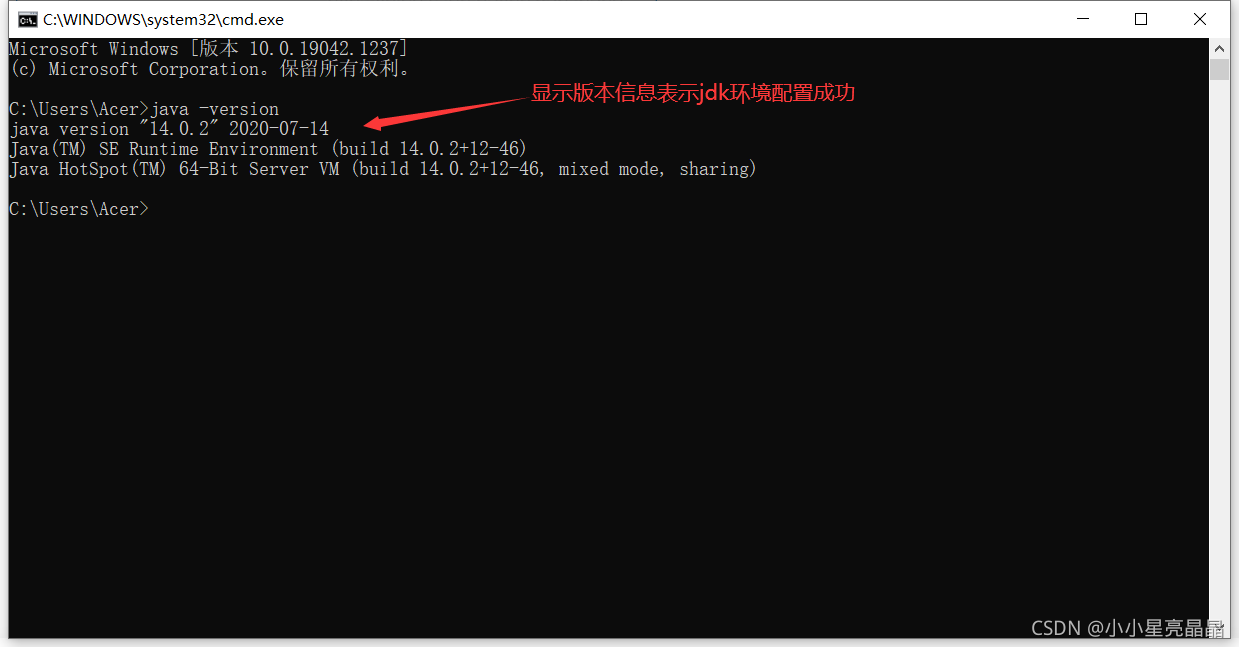
若显示“不是内部或外部命令,也不是可运行的程序或批处理文件”,可能是配置环境变量过程中出现了问题,注意仔细看看。
2.安装STM32CubeMX
下载地址:
https://www.st.com/en/development-tools/stm32cubemx.html
安装过程:
进入下载界面,根据自己的需要下载对应的版本

找到下载路径,对下载的zip压缩包进行解压
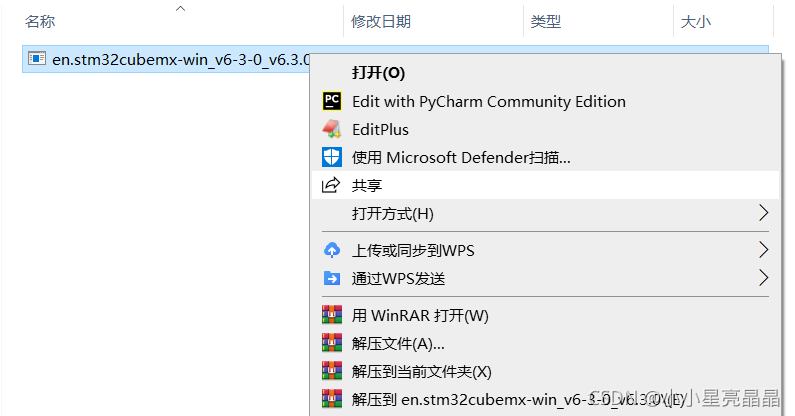
进入解压到的文件夹,点击右键以管理员身份运行SetupSTM32CubeMX-6.3.0-Win.exe,进入到下面的界面,点击next

点击"I accept the terms of this license agreement",接着选择Next
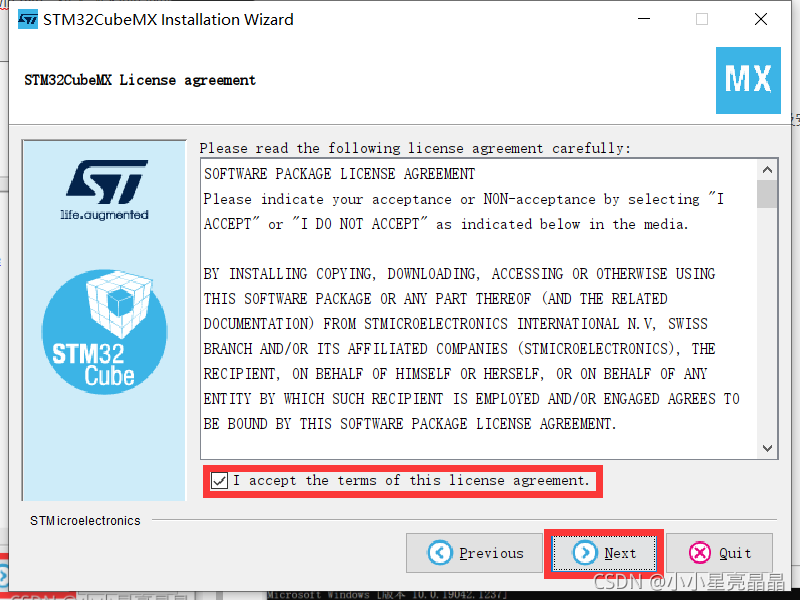
选择安装的位置,默认安装在C盘中(注意:安装位置不要出现中文),点击Next

点击确定

在跳出的页面,点击Next,进行安装

安装完成后,点击Next

点击Done就安装完成了

3.安装固件库
运行STM32CubeMX程序,选择 Help->Manage embedded software packages 安装固件库

根据自己的芯片类型,选择一个固件库,点击下方的From Local...进行下载,表示从本地安装(已经在本地下载了对应的固件库),Install now是通过网络下载,我这里选择的是在线安装。

前面的框显示为绿色,表示下载成功

4.安装MDK5软件
具体安装请参照下面链接:
https://blog.csdn.net/qq_43279579/article/details/108880667
注意:安装过程结束后,要安装对应的固件库才能够做对应STM32的开发。
二、利用工具生成点亮LED灯的代码
包下载好之后,回到home界面,点击ACCESS TO MCU SELECTOR创建新项目
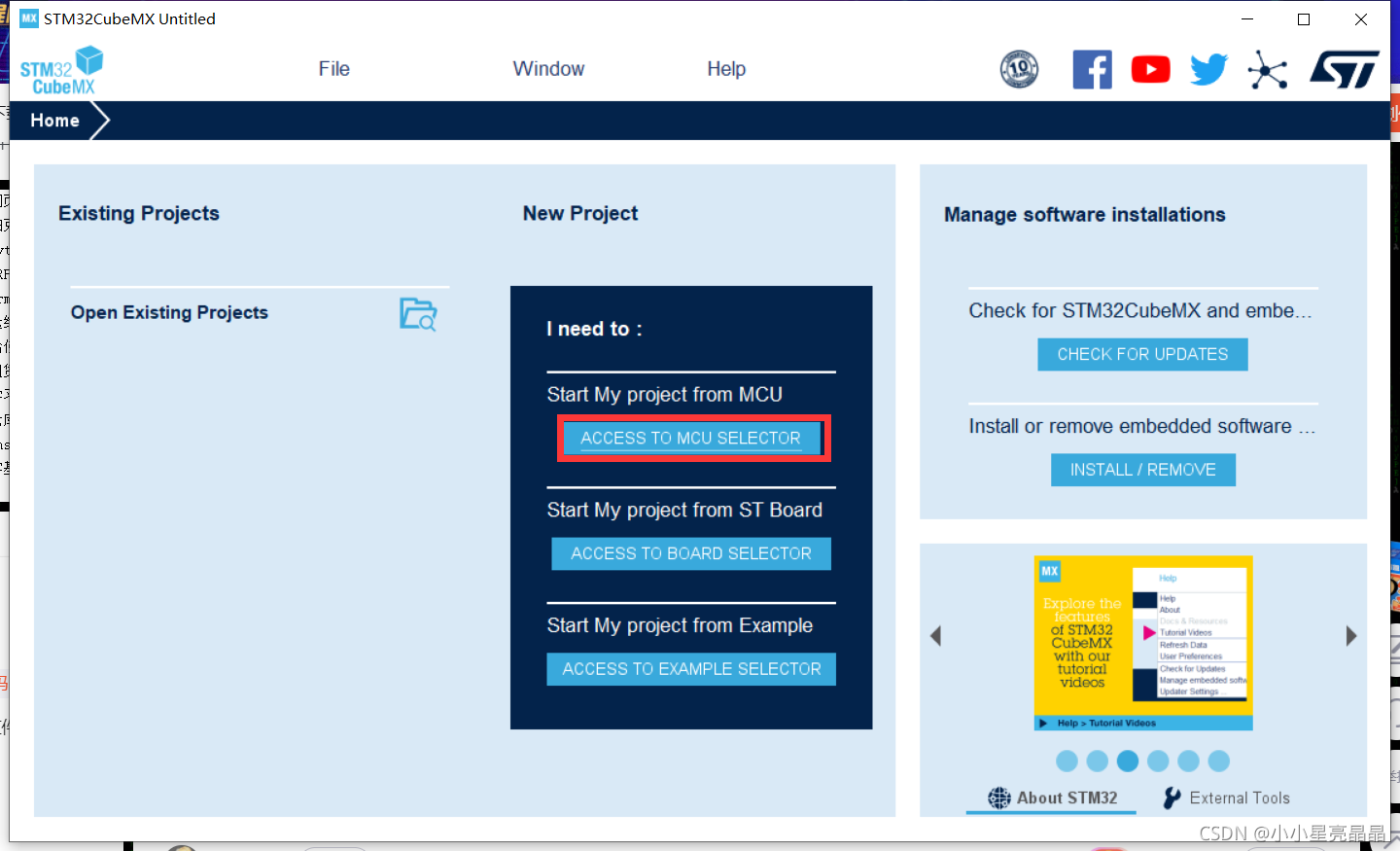
在Part Number处选择芯片,这里以STMC8T6为例,然后点击中间出现的一列芯片的信息,再点击Start Project就行了

点击System Core,进入里面的SYS,在debug那里选择Serial Wire

接下来就是配置时钟了,进入上面的RCC,有两个时钟,一个是HSE和LSE,我们要用是GPIO接口,而这些接口都在APB2里
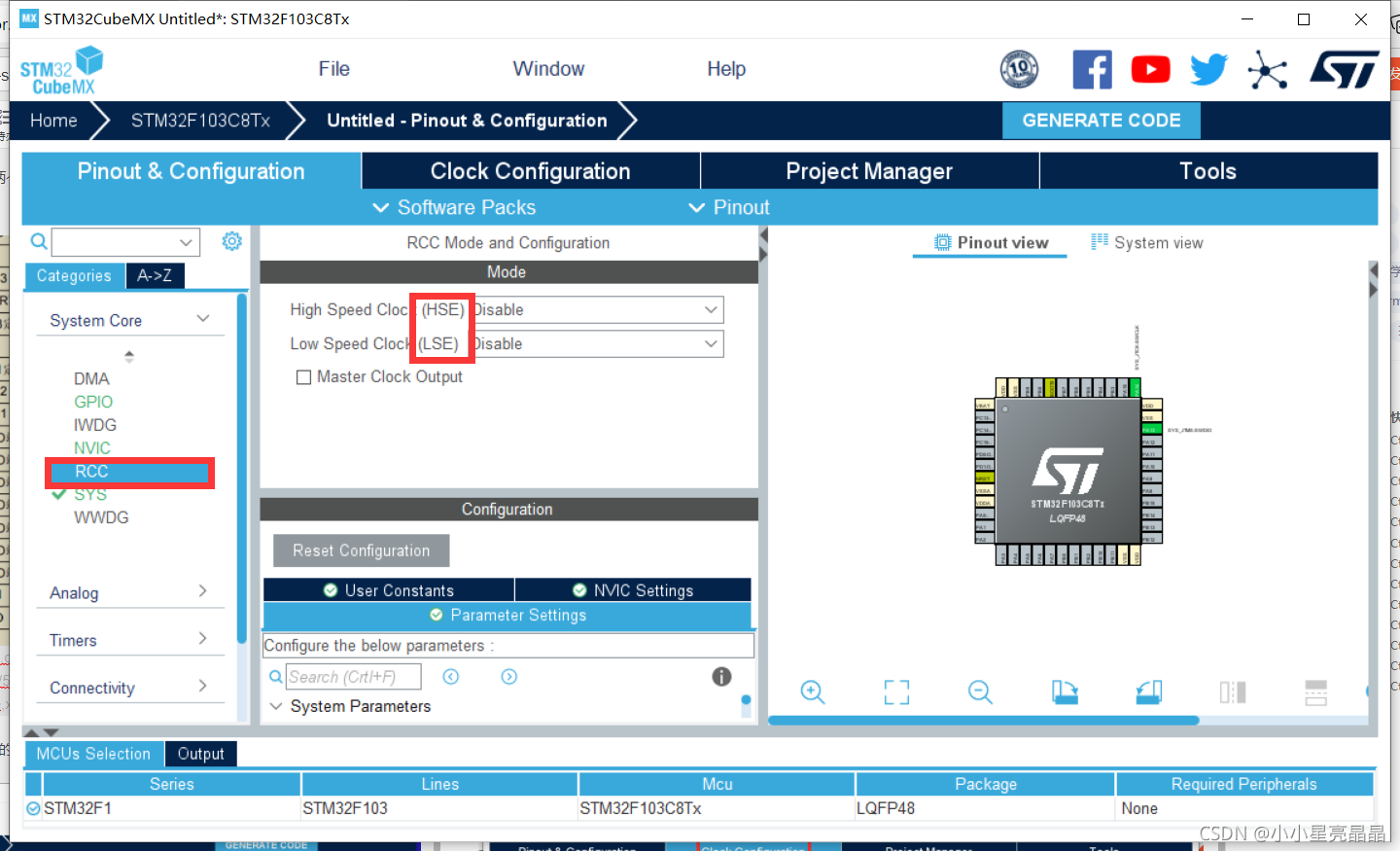
接下来观察时钟架构,可以看见APB2总线的时钟由HSE控制,同时在这个界面得把PLLCLK右边选上

所以我们将HSE那里设为Crystal/Ceramic Resonator就行了

接下来就是设置输出寄存器,进入GPIO界面,点击相应的引脚,选择GPIO_Output
我这里一共选了三个,分别是PA4,PB10,PC14
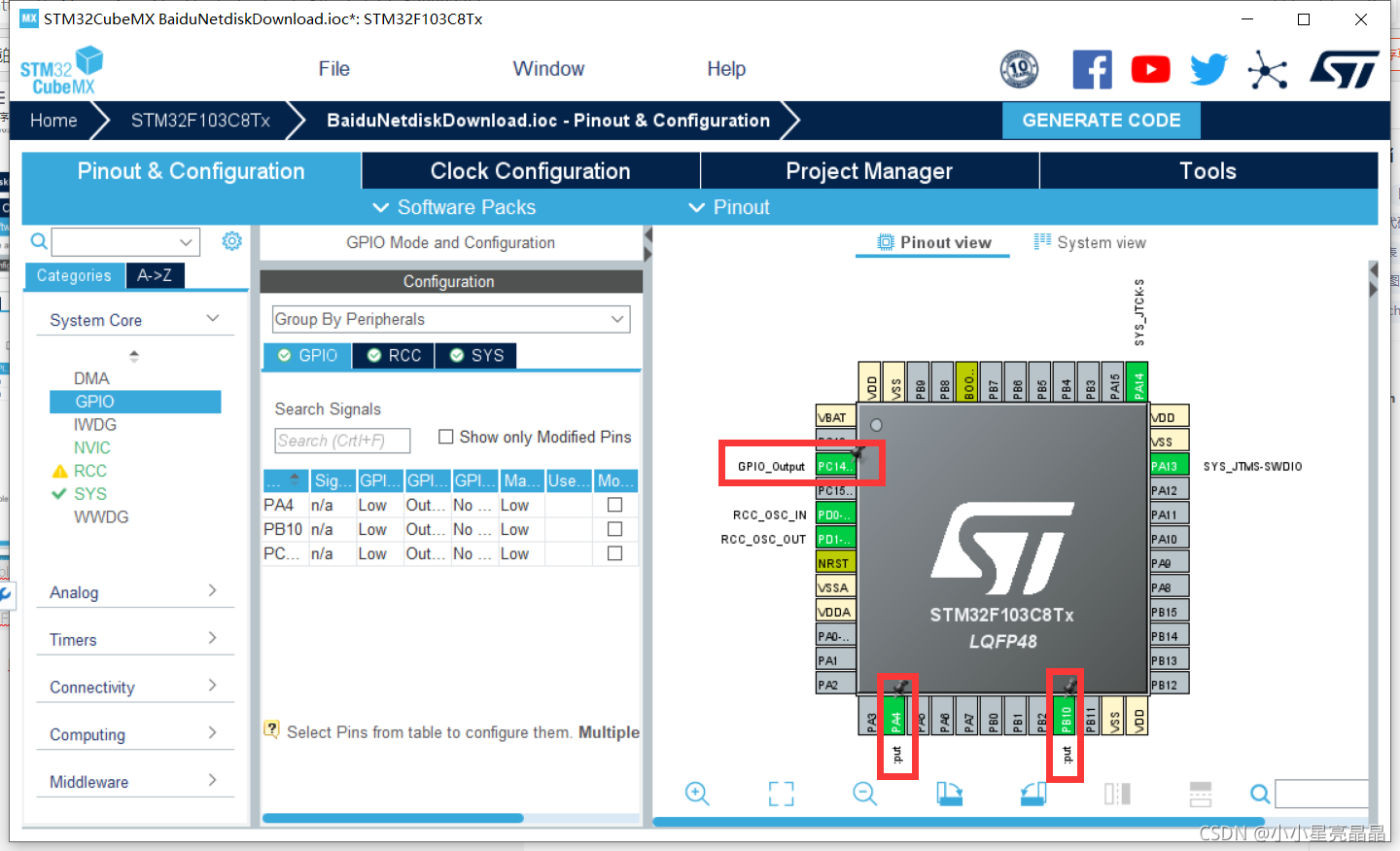
在左边的GPIO Mode and Configuration下可以看到刚刚配置的三个引脚

依次选择PA4,PB10,PC14,将其配置为下图所示

在Project Manager–>Project下,配置好自己的项目名和路径,然后IDE那项改为MDK-ARM,版本根据自己的需求选择

注意:在创建文件位置时,不能不能不能有中文的路径文件名,包括要放置的目录下 ,所有都创建为英文,否则后面生成的文件不全(不要问为什么,问就是小编略有体会)
进入Code Generate界面,勾选生成初始化.c/.h文件
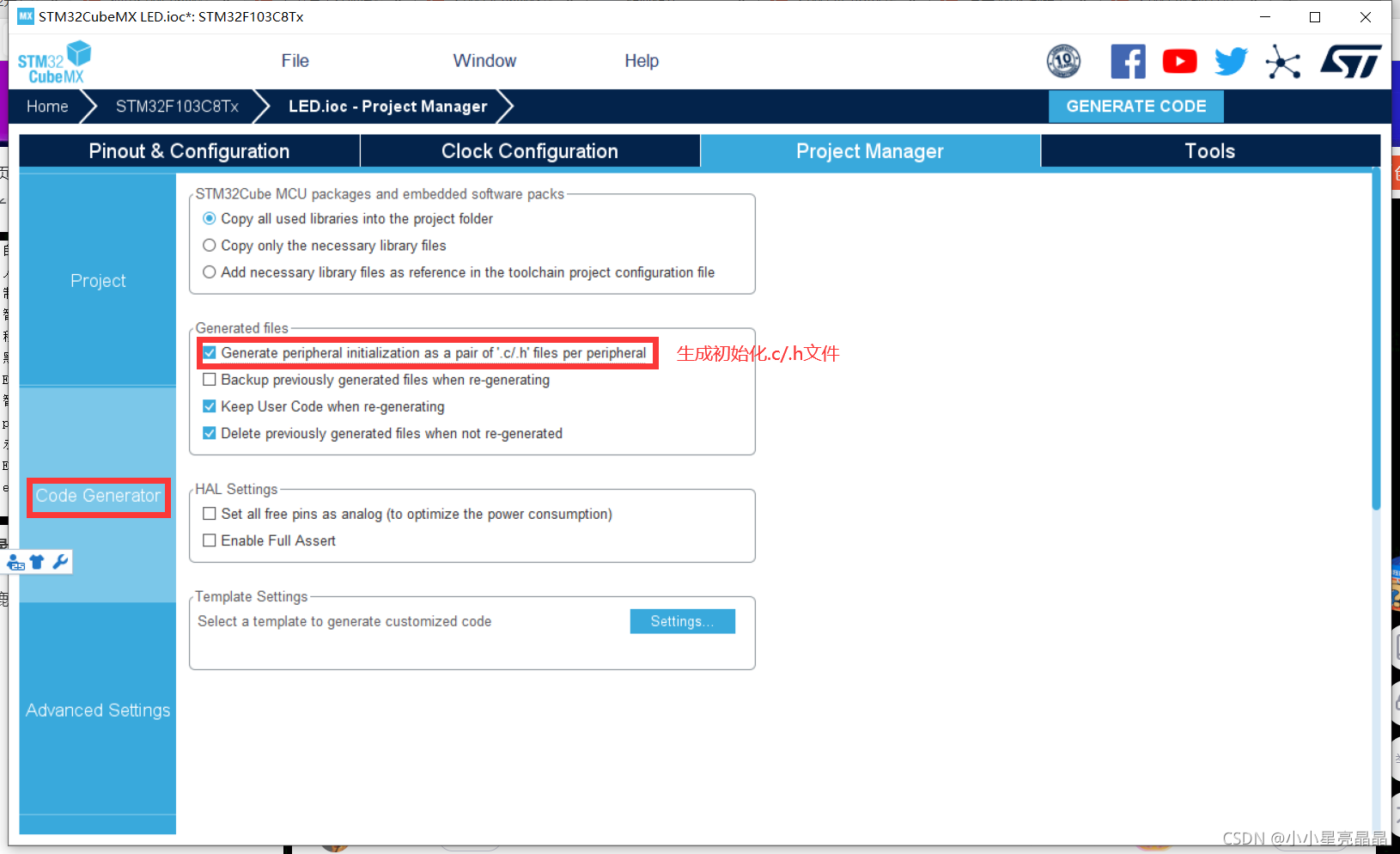
最后点击GENERATE CODE,生成代码

三、MDK5生成.hex文件
进入刚刚选择的路径,打开MDK-ARM子文件夹,通过keil打开刚刚生成的项目
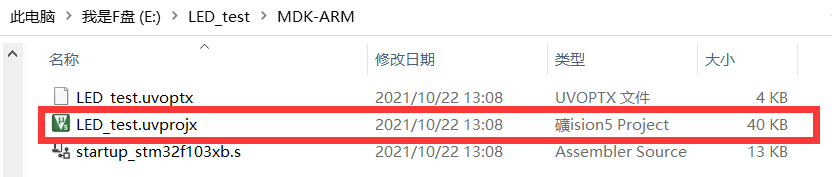
通过目录找到并打开main.c文件,找到主函数int main(void)那一部分

/* USER CODE BEGIN /
用户代码
/ USER CODE END*/
如果要在STM32CubeMX生成的工程中添加代码,要在提示 /* USER CODE BEGIN* /和/* USER CODE END*/之间添加代码,这样STM32CubeMX重新生成代码时才不会将自己添加的代码删除掉。此外,注意使用CubeMX配置生成的工程中的注释最好不要随便删除掉。
在while循环的/* USER CODE BEGIN 3 /和/ USER CODE END 3 */之间插入以下代码:
HAL_GPIO_WritePin(GPIOA,GPIO_PIN_4,GPIO_PIN_RESET);//PA4亮灯
HAL_Delay(500);//延时0.5s
HAL_GPIO_WritePin(GPIOA,GPIO_PIN_4,GPIO_PIN_SET);//PA4熄灯
HAL_Delay(500);//延时0.5s
HAL_GPIO_WritePin(GPIOB,GPIO_PIN_10,GPIO_PIN_RESET);//PB10亮灯
HAL_Delay(500);//延时0.5s
HAL_GPIO_WritePin(GPIOB,GPIO_PIN_10,GPIO_PIN_SET);//PB10熄灯
HAL_Delay(500);//延时0.5s
HAL_GPIO_WritePin(GPIOC,GPIO_PIN_14,GPIO_PIN_RESET);//PC14亮灯
HAL_Delay(500);//延时0.5s
HAL_GPIO_WritePin(GPIOC,GPIO_PIN_14,GPIO_PIN_SET);//PC14熄灯
HAL_Delay(500);//延时0.5s

编译运行程序无报错且生成相应的.hex文件

在文件夹MDK-ARM下,打开与工程名相同的子文件夹可以看到生成的.hex文件

四、程序烧录
烧录过程的操作和软件下载可参考链接:https://blog.csdn.net/qq_54496810/article/details/120777279

程序烧录成功。
五、运行结果
运行结果如下:
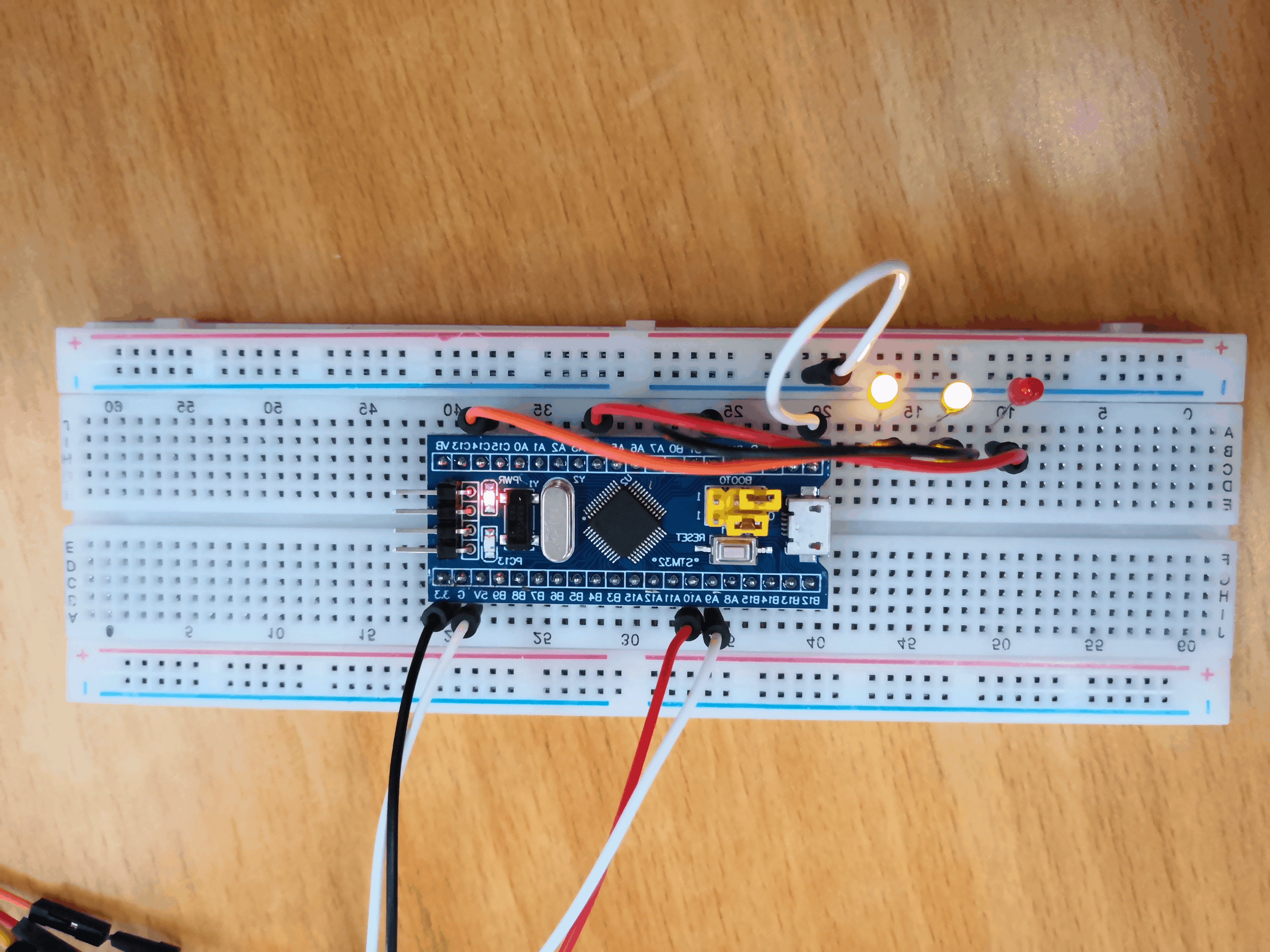
可以看见红、绿、黄LED灯间隔闪烁,实验成功。
六、MDK5模拟示波器
在没有示波器条件下,可以使用MDK5的软件仿真逻辑分析仪功能观察管脚的时序波形,更方便动态跟踪调试和定位代码故障点,因此可以用MDK5的软件仿真观察3个GPIO端口的输出波形。
1.设置options for target
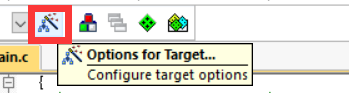
Target的设置:

Target界面中,选择正确的晶振大小,我使用的是8MHz的外部晶振。这个选项在软件仿真中起到很重要的作用,如果选择错误,那么波形一定是错误的,因为时间不准确。不过这个参数只在软件仿真中起作用,当程序在硬件中运行并没有影响。
Dubug的设置:

首先应该选择Use Simulator,其次是Run to main()选项打√,然后分别修改上图中的 4和5处,注意,DARMSTM.DLL和TARMSTM.DLL在STM32的单片机中应该都是固定的,Paramter是跟所采用的具体芯片是对应的,应与Target中STMicroelectronics 保持一致。
2.参数设置完毕,点击Debug,进入调试界面

3.选择逻辑分析仪Logic Analyer

4.选择要观察的引脚
①点击Setup Logic Analyzer

②添加要观察的引脚

(引脚添加:如PA4可直接输入PORTA.4即可)
图中选择的三个引脚分别是PA4、PB10和PC14,GPIOA对应的为PORTA,那么GPIOB对应的也应该写成PORTB,以此类推。其中PORTA & 0x00001000后再右移4位也就把PA4的状态获取出来,1就是高电平,0就
是低电平。PB10和PC14同理。一定要选择Bit,颜色是为了区分不同的引脚,根据需要配置即可。设置完成后退
出,就可以在后续的操作中观察到波形。
注意:如果上述步骤1中的Debug中的4、5没有正确设置,那么在添加引脚的时候就会出现报错:Unknown Signal !
5.运行程序
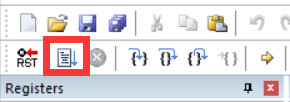
6.观察波形,把光标移动到逻辑分析仪显示波形的区域,上下滚动滑轮,就可以放大和缩小波形

这样就可以直观的看出各个引脚的波形图,从而知道它们的区别。
七、小结
与前一次实验STM32F103寄存器方式点亮LED流水灯相比较,使用STM32CubeMX自动生成代码并点亮LED灯是非常简单的,通过这次实验,让我明白了合理使用工具的“快乐”,能使我们更快的编写代码,提高工作效率。
在过程中,遇到了代码没问题、接线也正确,但是最小系统板并没有正确执行程序这个问题,最后通过询问同学还是得以解决。
在日常工作中,逻辑分析仪和示波器是MCU工程师必不可少的工具,有时候程序有BUG的时候就需要用到这些工具看波形,从而更快地定位到问题所在,进而解决问题。另外除了成本外,我们也不可能时时刻刻把示波器带在身边,所以keil的软件仿真功能中的逻辑分析仪在这个时候就是一个不错的选择。
八、参考文献
1.https://blog.csdn.net/weixin_52288941/article/details/120841800?spm=1001.2014.3001.5501
2.https://blog.csdn.net/junseven164/article/details/120807138?spm=1001.2014.3001.5501
























 234
234











 被折叠的 条评论
为什么被折叠?
被折叠的 条评论
为什么被折叠?








